Réductions et surtaxes
Vous pouvez trouver la fonction de remise et de supplément dans Gestion > Plus d'options > Remises / Suppléments.
Si Remises / Surcharges ne s'affiche pas dans le menu, réglez d'abord le niveau d'expérience de l'utilisateur sur Avancé, dans Réglages > Plus d'options > Niveau d'expérience de l'utilisateur.
La fonction de remise et de supplément offre une grande souplesse et une grande personnalisation. Le système vous permet d'être créatif et de combiner des règles de remise avec une ou plusieurs conditions. Nous avons rendu l'interface utilisateur aussi conviviale que possible, mais cela peut prendre un certain temps pour obtenir une configuration correcte. Expérimentez et testez toujours votre configuration à l'aide d'une commande test.
La fonction de réduction et de majoration est modulaire : vous pouvez l'activer lorsque vous en avez besoin. Désactivez le module lorsque vous ne l'utilisez pas.
- Gestion des produits
- Il est possible de définir ici des remises sur les produits, telles que prix ancien, remises sur les volumes, étiquettes de produits et prix séparés pour les groupes de clients.
- Module Remises / Surcharges
- Utilisez ce module pour les remises et les majorations basées sur la commande complète.
- Frais de paiement et remises
- Les frais de paiement (ou les remises) peuvent être définis séparément par mode de paiement.
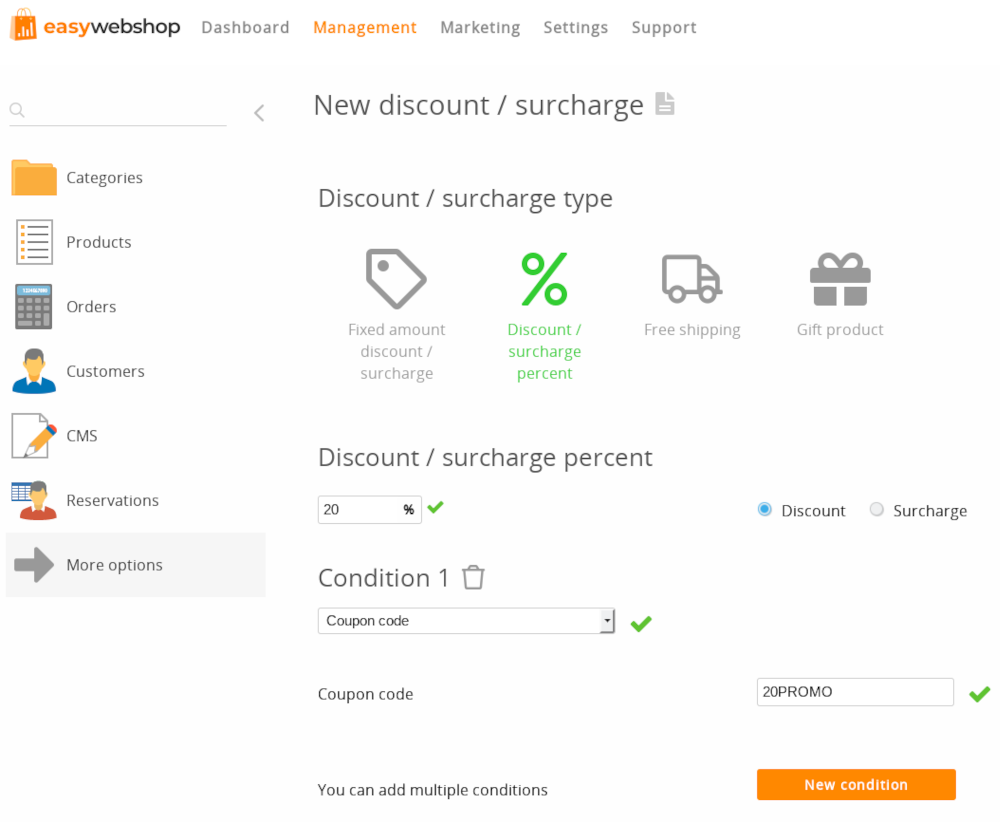
Remises, suppléments et conditions

Il existe quatre types de réductions ou de suppléments :
- Un montant fixe de remise ou de supplément
- Une remise ou un supplément en pourcentage
- Expédition gratuite
- Produits cadeaux
Vous pouvez ajouter une ou plusieurs conditions pour obtenir une remise ou un supplément :
- Lorsqu'un certain nombre de produits est commandé
- Lors de l'achat d'un produit spécifique
- Lorsqu'un certain montant est acheté (= somme de tous les produits sans remise)
- Lorsque le montant de l'achat est inférieur à un certain montant (= somme de tous les produits sans remise)
- Lors de l'introduction d'un code de réduction (ce code de réduction peut être réutilisé)
- Lors de la saisie d'un code de réduction unique (ce code de réduction ne peut être utilisé qu'une seule fois par compte client)
- Lors de la commande de produits d'une catégorie particulière
- Pour les clients d'un groupe de clients particulier
- Pour une deuxième commande
- A partir de la deuxième commande
- Pour le montant total de toutes les commandes
- Lors du choix d'un certain mode d'expédition
- Pour un pays de livraison spécifique
Ajouter une nouvelle règle de remise
- Cliquez sur le bouton Nouvelle remise / surcharge
- Choisissez le type de remise
- Ajoutez une ou plusieurs conditions
- Cliquez sur Sauvegarder
Le bouton Nouvelle remise / majoration sera masqué après l'ajout de trois règles de remise (voir ci-dessous).
Vous pouvez ajouter jusqu'à trois conditions pour chaque remise. Vous pouvez également ajouter la remise ou le supplément sans conditions.
Mise à jour et suppression d'une règle de remise 

Une fois les règles de remise ajoutées, vous pouvez cliquer sur les icônes Mettre à jour et Supprimer pour apporter des modifications.
Vous devrez confirmer si vous souhaitez supprimer une règle de remise. Il n'est pas possible d'annuler la suppression d'une règle de remise. Vous devrez ajouter à nouveau la règle de remise.
Eléments importants à prendre en compte lors de l'utilisation de remises
Important things to consider when discounts using (en anglais)
N'ajoutez pas plus de trois règles de réduction.
Le module des remises et des majorations possède de nombreuses fonctionnalités : utilisez-le avec précaution. Si vos règles de remise et de supplément sont trop complexes, vos clients ne s'y retrouveront pas et il sera impossible de prévoir ce qui se passera lorsque les règles de remise et les conditions seront combinées. Le nombre de chemins de test devient trop important, ce qui nous empêche d'offrir une assistance technique pour les combinaisons de plus de 3 règles de remise.
- Limite du support : 3 règles de réduction
- Limite du système : 30 règles de réduction
Afin de ne pas limiter nos clients, nous vous permettons d'ajouter plus de 3 règles de réduction.
Ajouter plus de 3 règles de remise (le support technique ne couvre pas cette situation)
Les remises sont automatiquement cumulées / combinées.
Gardez à l'esprit que vos clients peuvent bénéficier de plusieurs remises en même temps.
Les réductions ne sont appliquées que si toutes les conditions sont remplies.
Si vous accordez une réduction aux clients des Pays-Bas, cette réduction ne sera visible que lorsque le client aura sélectionné ce pays, et pas avant. Les codes de réduction à usage unique ne sont appliqués que lorsque le client est connecté. Si le client n'est pas connecté, le logiciel ne peut pas vérifier si le code de réduction a déjà été utilisé.
Les remises sont calculées sur le montant total du panier.
La condition de remise Si un certain montant est acheté s'applique au montant total du panier. Des remises cumulées peuvent réduire le montant total, mais la condition s'appliquera au montant du panier.
Les remises avec la condition Pour les produits d'une certaine catégorie seront calculées sur le montant total des produits de cette catégorie.
Les remises et les majorations sont appliquées sans ordre particulier.
De cette manière, elles ne peuvent pas s'influencer mutuellement. Cela implique également qu'une règle de remise qui abaisse la valeur de la commande n'aura aucun effet sur d'autres remises qui reposent sur une condition d'achat d'une certaine valeur.
Pour ces conditions de remise, un client doit disposer d'un compte (pas de vérification par un invité) :
- Code de réduction unique
- Groupe de clients
- Montant total de toutes les commandes égal ou supérieur
- Deuxième commande
- A partir de la deuxième commande
Le compte client est nécessaire pour vérifier que la condition a été remplie.
Si les prix de la boutique sont TVA incluse, la remise sera calculée sur le montant total des produits avec TVA incluse.
Si les prix de la boutique sont TVA exclue, la remise sera calculée sur le montant total des produits TVA exclue.
Si votre boutique est disponible dans plusieurs devises, le montant des remises et le montant des conditions seront automatiquement calculés aux taux de change actuels.
Les taux de TVA peuvent être définis dans Paramètres > Plus d'options > Factures et taxes. Les devises peuvent être définies dans Réglages > Plus d'options > Langue et devise.
Les remises et les suppléments sur les modes de paiement peuvent être définis dans paramètres de paiement.
Il est possible que vos clients modifient le mode de paiement après la commande. Cela peut être dû au fait qu'un certain mode de paiement ne fonctionne pas et que votre client souhaite en choisir un autre. Les frais de paiement doivent également pouvoir être modifiés, ce qui a une incidence sur le montant total de la commande. Le module de remise ne permet pas de définir les frais de paiement, car les conditions de remise peuvent avoir changé entre le moment de la commande et celui du changement de mode de paiement, ce qui peut donner lieu à des résultats inattendus.
Exemples
Donner une remise à partir d'un certain montant d'achat
- Sélectionnez Réduction à montant fixe / supplément
- Entrez le montant de la remise
- Cliquez sur le bouton Nouvelle condition
- Sélectionnez Montant total de la commande égal ou supérieur
- Entrez le montant minimum d'achat
- Cliquez sur le bouton Save
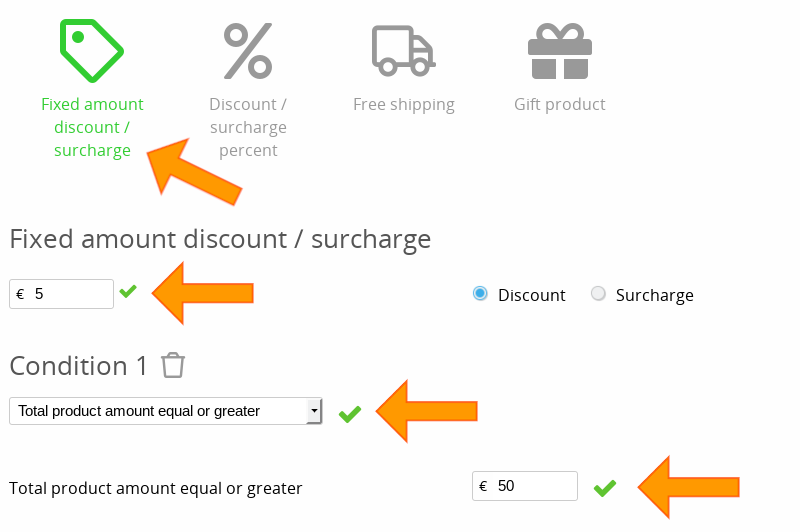
Les frais de port sont gratuits pour les commandes à partir de 50 € et en France
- Sélectionnez Frais de port
- Cliquez sur le bouton Nouvel état
- Sélectionnez Montant total du produit égal ou supérieur
- Spécifiez la valeur minimale d'achat
- Cliquez sur le bouton Nouvelle condition
- Sélectionnez le pays d'expédition
- Sélectionnez le pays pour lequel vous offrirez la livraison gratuite
- Cliquez sur le bouton Save
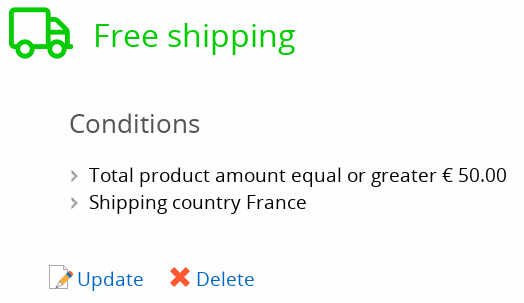
Notez que le prix de 50 € dans l'exemple utilise la devise par défaut de la boutique, qui peut être définie dans Langues et devises. Le montant est la valeur du panier, c'est-à-dire la somme de tous les produits. Il n'inclut pas les remises, les suppléments, les frais d'expédition, les frais de paiement, etc.
Notez que le client ne verra la remise sur les frais de port qu'après avoir sélectionné le pays France. Toutes les conditions doivent être remplies pour qu'une remise soit appliquée.
Réduction sur une catégorie
- Sélectionnez Remise / surcharge pourcentage et définissez le pourcentage
- Cliquez sur le bouton Nouvelle condition et choisissez Catégorie
- Sélectionnez la catégorie souhaitée et cliquez sur le bouton Save
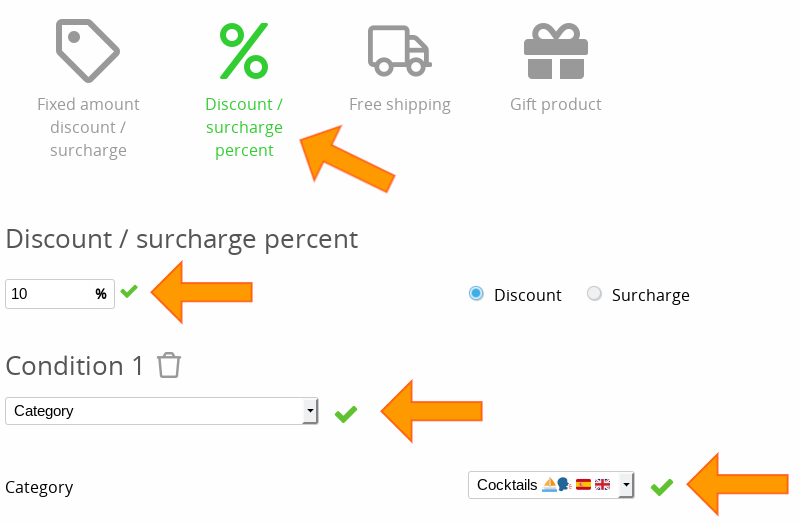
Réduction sur certains produits
- Créer une nouvelle catégorie Catégorie de remise et la rendre invisible
- Créez une nouvelle remise Remise / surcharge pourcentage et définissez le pourcentage
- Cliquez sur le bouton Nouvelle condition et choisissez Catégorie
- Sélectionnez Catégorie de réduction et enregistrez
- Dans gestion avancée des produits, sous l'onglet Options avancées à Catégorie 2, vous pouvez sélectionner Catégorie de remise pour ajouter des produits
Questions fréquemment posées sur les remises et les majorations
- Mes clients ne peuvent pas introduire un code de réduction
- Pour utiliser un code de réduction unique, votre client doit d'abord se connecter avant de pouvoir saisir le code de réduction. Dans le cas contraire, il est impossible de vérifier si le code de réduction a déjà été utilisé. La procédure de paiement ne doit pas être réglée sur "Invité", sinon le client ne peut pas se connecter.
- Le code de réduction unique n'est pas accepté
- Assurez-vous que le client est connecté et que le code n'a pas déjà été utilisé. Si un autre code de réduction est actif, le champ de saisie d'un code de réduction sera déjà affiché dans le panier. À ce moment-là, le client n'est pas encore connecté. Cela peut prêter à confusion. N'utilisez donc pas une combinaison de ces deux types de codes de réduction.
- La réduction sur une catégorie principale ne fonctionne pas sur les sous-catégories
- Les remises sur une catégorie principale ne s'appliquent pas à ses sous-catégories. Cela vous permet de définir simultanément une remise pour la catégorie principale et une autre pour la sous-catégorie sans que les remises ne se répercutent l'une sur l'autre. Utilisez l'exemple ci-dessus pour ajouter des produits à une catégorie de remise distincte qui comprend tous les produits des catégories auxquelles vous souhaitez appliquer la remise.
- La remise sur une catégorie est calculée plusieurs fois
- Vous pouvez ajouter un produit à plusieurs catégories. Si vous ajoutez un produit plusieurs fois à la même catégorie, la remise sera calculée plusieurs fois.
- Le montant final de la commande est incorrect
- Il s'agit généralement d'une règle de remise ou de supplément mal définie. Faites exactement la même commande test dans votre boutique et observez comment les remises sont calculées. Vérifiez dans l'interface de gestion des remises quel paramètre est applicable et corrigez-le si nécessaire. Vous pouvez ensuite supprimer vos commandes test dans Gestion > Commandes.Évitez les structures de remise complexes, de préférence n'ajoutez pas plus de 3 règles de remise. Cela permet d'éviter qu'une remise ou un supplément non désiré soit ajouté à une commande.
- La remise n'est pas appliquée à la caisse de l'invité
- Pour ces conditions, votre client a besoin d'un Compte afin de déterminer si la condition est remplie :
La réduction n'est pas appliquée à la caisse de l'invité
- Lors de la saisie d'un code de réduction unique
- Pour les clients d'un groupe de clients particulier
- Pour les remises ou les suppléments pour la deuxième commande
- Pour les remises ou les suppléments à partir de la deuxième commande
- Pour les remises ou les suppléments sur le montant total de toutes les commandes (carte de coupon). - Le bouton pour ajouter une nouvelle remise a disparu
- Après avoir ajouté trois règles de remise, le bouton permettant d'ajouter une nouvelle règle de remise disparaît automatiquement. Il s'agit d'une mesure de sécurité : nous recommandons de ne pas trop compliquer la structure des remises. Vous pouvez toujours ajouter plus de trois règles de remise si vous le souhaitez, mais nous n'offrons pas d'assistance technique dans ce cas. Reportez-vous aux recommandations figurant dans les sections ci-dessus de cette page sur la manière d'ajouter plus de trois règles de remise.
- Mes remises ont soudainement cessé de fonctionner
- Vérifiez si le module est désactivé. Si c'est le cas, vous pouvez réactiver le module pour que les remises fonctionnent à nouveau. Vous ne devez pas reconfigurer vos règles de réduction. Les remises font partie de la version Business. Si votre boutique passe (temporairement) à une autre version, les remises seront désactivées automatiquement. Cela s'applique également lorsque la boutique passe à la version gratuite en cas de retard de paiement.
Page suivante: Enregistrement et transfert des noms de domaine
- Introduction
- Gestion des produits
- Configuration de la boutique
- Paramètres du compte et de la boutique
- Méthodes de paiement et prestataires de services de paiement
- Factures et conditions générales
- Définition des frais d'expédition
- Réductions et surtaxes
- Enregistrement et transfert des noms de domaine
- Boutique multilingue
- Connexion à d'autres plateformes
- Adresses web personnalisées
- Gestion de plusieurs boutiques en ligne (Multishop)
- Envoi automatique d'e-mails aux clients
- Concevoir une belle mise en page
- Gestion des commandes
- Marketing
- Modules
- Sauvegardes et exportation des données
- E-mail et messagerie web
- Comptes administrateur
- Photos de haute qualité
- Authentification à deux facteurs
- Étiquettes
- Balises META - Vérification d'un site Internet
- Chat en direct
- Diaporama
- Analyse d'audience - Google Analytics
- Filtres
- Point de Vente (PDV)
- Champs du formulaire
- Produits numériques ou virtuels
- Système de réservation (Symcalia)
- Livre d'or
- Contacter le service d'assistance

